Tomcat的相关概念:
Tomcat是Apache软件基金会一个核心项目,是一个开源免费的轻量级Web服务器,支持Servlet/JSP少量JavaEE规范。
概念中提到了JavaEE规范,那什么又是JavaEE规范呢?
JavaEE: Java Enterprise Edition,Java企业版。指Java企业级开发的技术规范总和。包含13项技术规范:JDBC、JNDI、EJB、RMI、JSP、Servlet、XML、JMS、Java IDL、JTS、JTA、JavaMail、JAF。
因为Tomcat支持Servlet/JSP规范,所以Tomcat也被称为Web容器、Servlet容器。Servlet需要依赖Tomcat才能运行。
Tomcat的官网: https://tomcat.apache.org/ 从官网上可以下载对应的版本进行使用。
Tomcat是一个轻量级的Web服务器,支持Servlet/JSP少量JavaEE规范,也称为Web容器,Servlet容器。
基本使用
下载:Tomcat的官网: https://tomcat.apache.org/ 从官网上可以下载对应的版本进行使用。
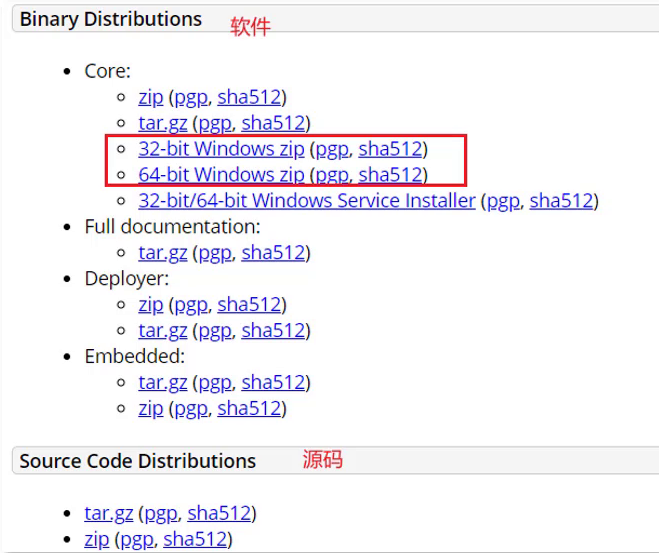
安装
Tomcat是绿色版,直接解压即可,将下载好的安装包放在想要安装的目录下如:apache-tomcat-8.5.68-windows-x64.zip进行解压缩,会得到一个apache-tomcat-8.5.68的目录,Tomcat就已经安装成功。
注意:Tomcat在解压缩的时候,解压所在的目录可以任意,但最好解压到一个不包含中文和空格的目录,因为后期在部署项目的时候,如果路径有中文或者空格可能会导致程序部署失败。
Tomcat安装目录结构:
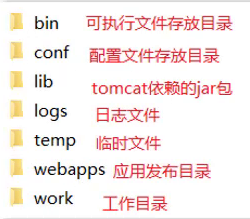
bin:目录下有两类文件,一种是以.bat结尾的,是Windows系统的可执行文件,一种是以.sh结尾的,是Linux系统的可执行文件。
webapps:就是以后项目部署的目录
卸载
卸载比较简单,可以直接删除目录即可
启动
双击: bin\startup.bat:启动后,通过浏览器访问 http://localhost:8080能看到Apache Tomcat的内容就说明Tomcat已经启动成功。
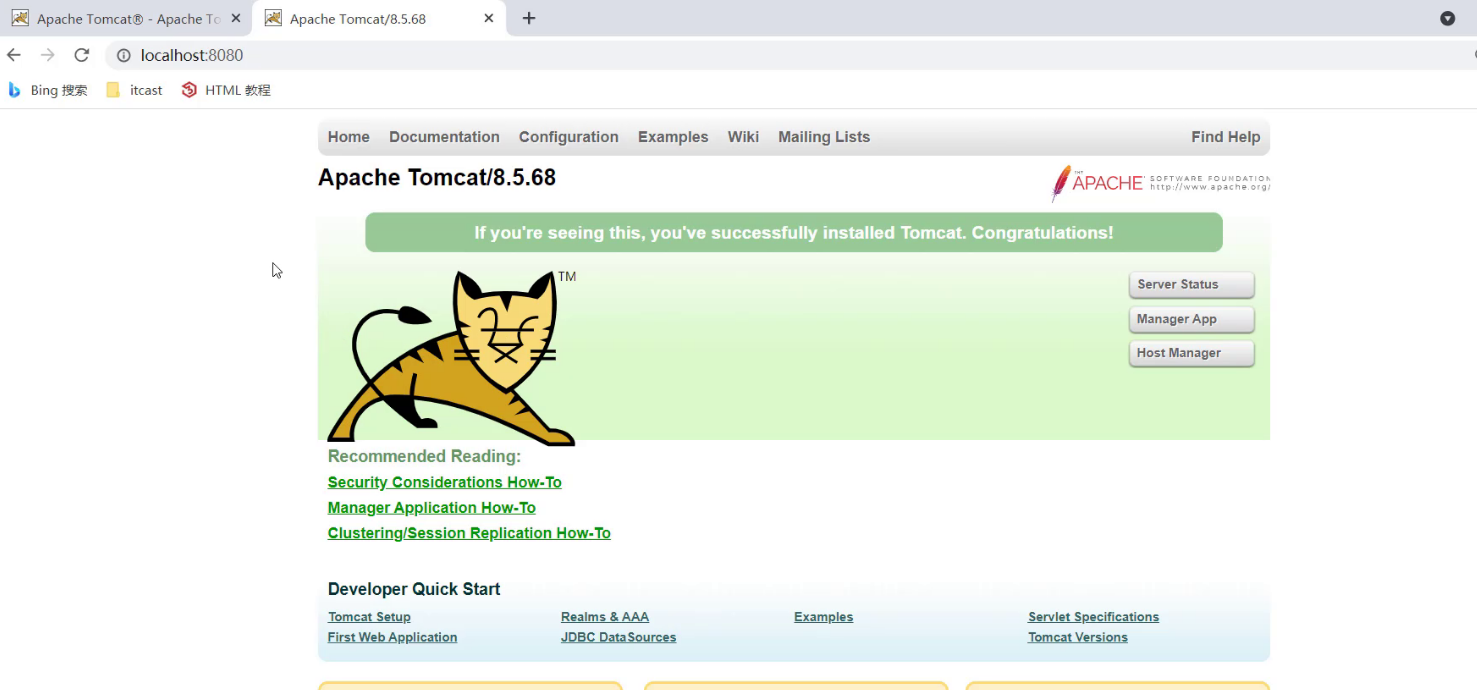
关闭
关闭有三种方式
直接x掉运行窗口:强制关闭[不建议]
bin\shutdown.bat:正常关闭
ctrl+c: 正常关闭
配置
修改端口(端口也可以不改)
Tomcat默认的端口是8080,要想修改Tomcat启动的端口号,需要修改 conf/server.xml

Tomcat启动的时候,启动窗口一闪而过: 需要检查JAVA_HOME环境变量是否正确配置
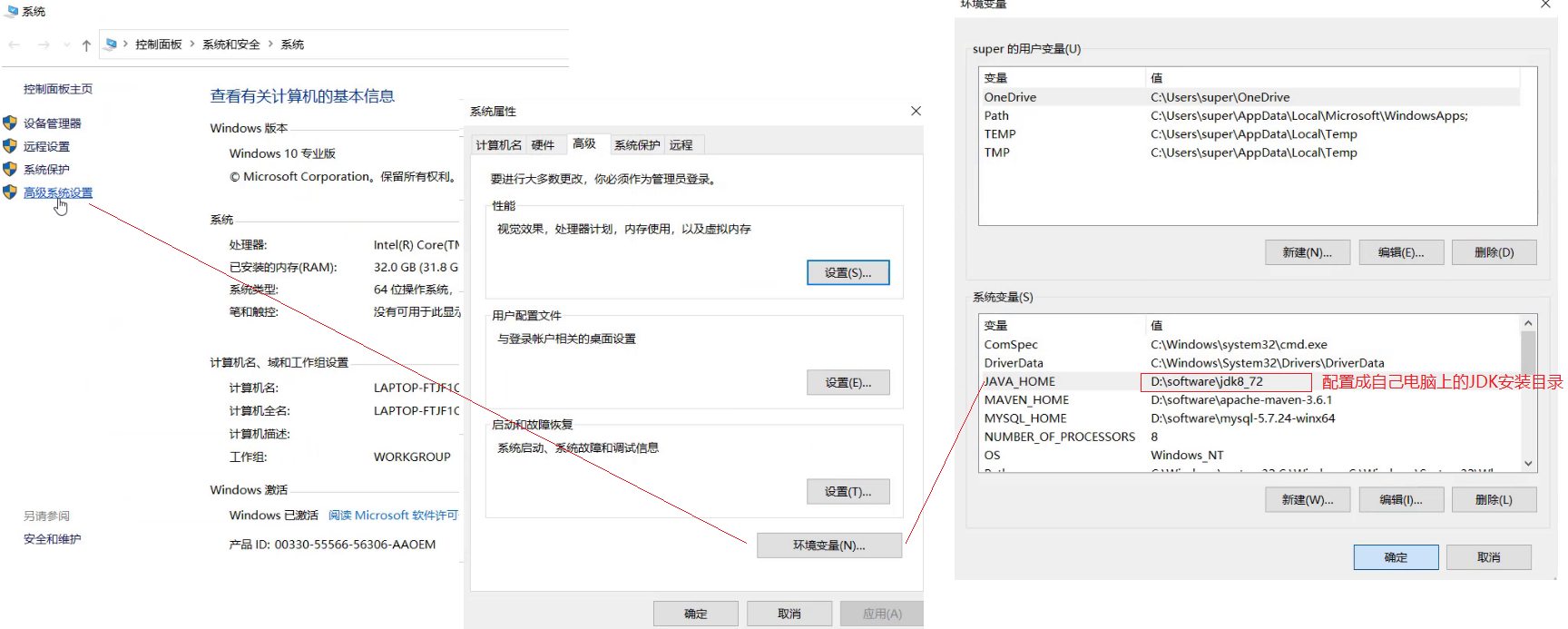
Tomcat部署项目: 将项目放置到webapps目录下,即部署完成。
将 资料/2. Tomcat/hello 目录拷贝到Tomcat的webapps目录下
通过浏览器访问http://localhost/hello/index.html,能看到下面的内容就说明项目已经部署成功。
但是呢随着项目的增大,项目中的资源也会越来越多,项目在拷贝的过程中也会越来越费时间,该如何解决呢?
一般JavaWeb项目会被打包称==war==包,然后将war包放到Webapps目录下,Tomcat会自动解压缩war文件
将 资料/2. Tomcat/haha.war目录拷贝到Tomcat的webapps目录下
Tomcat检测到war包后会自动完成解压缩,在webapps目录下就会多一个haha目录
通过浏览器访问http://localhost/hello/index.html,能看到下面的内容就说明项目已经部署成功。






















 4671
4671

 被折叠的 条评论
为什么被折叠?
被折叠的 条评论
为什么被折叠?








